- Autor Abigail Brown [email protected].
- Public 2023-12-17 07:01.
- E modifikuara e fundit 2025-01-24 12:24.
Shumë cilësime të Windows janë të aksesueshme në veglën e cilësuar të duhur "Cilësimet" të integruar në Windows 11. Këtu mund të përdorni gjëra të tilla si opsionet e identifikimit për të ndryshuar mënyrën se si identifikoheni ose ku shkoni për të ndryshuar cilësimet e llogarisë së përdoruesit për ju ose përdorues të tjerë.
Si të hyni në cilësimet e llogarisë së Windows 11
Jeni vetëm disa klikime larg:
-
Klikoni me të djathtën në menunë Start dhe zgjidhni Cilësimet. Ose, përdorni shkurtoren e tastierës WIN+i për të arritur atje pa miun.

Image -
Zgjidh Llogaritë nga menyja në të majtë.

Image - Ekrani tjetër do të shfaqë cilësimet e llogarisë.
Cilat janë cilësimet e llogarisë së përdoruesit të Windows 11?
Ka disa opsione të disponueshme nga faqja e cilësimeve të llogarive:
- Llogaria juaj e Microsoft
- Informacionet tuaja
- Email dhe llogaritë
- Opsionet e hyrjes
- Familja dhe përdoruesit e tjerë
- Rezervimi i Windows
- Qas në punë ose shkollë
Më poshtë janë përshkrimet e atyre opsioneve dhe shpjegimet se përse dëshironi të përdorni ato cilësime të veçanta.
Disa nga këto opsione janë të disponueshme vetëm për përdoruesit e identifikuar në llogarinë e tyre të Microsoft. Këto mospërputhje janë shënuar më poshtë.
Cilësimet 'Llogaria juaj e Microsoft'
Nëse jeni identifikuar në llogarinë tuaj të Microsoft (përkundrejt të qenit përdorues lokal), këtu do të shihni informacionin e abonimit, shpërblimet dhe më shumë për llogarinë tuaj MS.
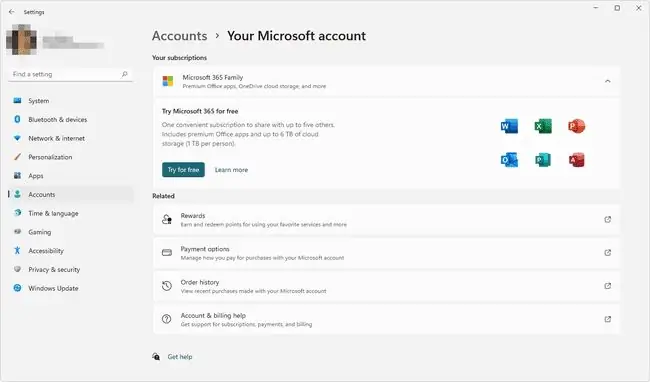
Nëse keni një abonim në Microsoft 365 ose keni të drejtë për një provë falas, do t'i shihni ato opsione këtu.
Këtu do të gjeni gjithashtu lidhje të tjera me informacionin e llogarisë suaj që, kur klikoni, do t'ju çojnë në llogarinë tuaj të Microsoft në shfletuesin tuaj të internetit. Për shembull, Microsoft Rewards, informacioni i pagesave dhe historia e porosive arrihen të gjitha nga ky ekran.
Cilësimet 'Informacioni juaj'
Këtu mund të ndryshoni imazhin e profilit tuaj dhe të kaloni midis përdorimit të një llogarie lokale ose një llogarie Microsoft. Nëse jeni identifikuar në llogarinë tuaj MS, ka një lidhje për të hyrë në cilësimet shtesë, si për privatësinë dhe pagesat, në account.microsoft.com.
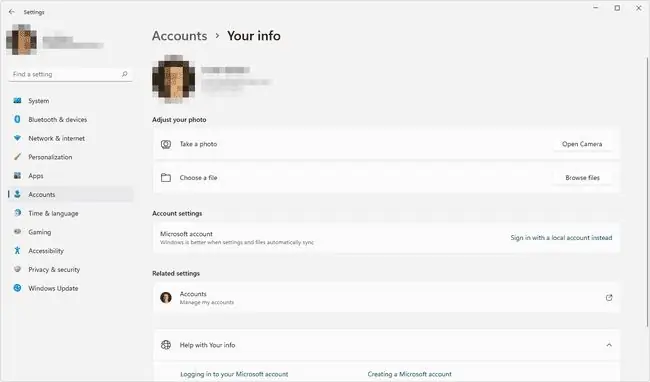
'Cilësimet e emailit dhe llogarive'
Llogaritë e përdorura me email, kalendar, kontakte dhe aplikacione të tjera janë renditur këtu. Shkoni këtu për të hequr llogaritë ekzistuese ose për të shtuar llogari nga vende si Outlook.com, Google, iCloud dhe më shumë.
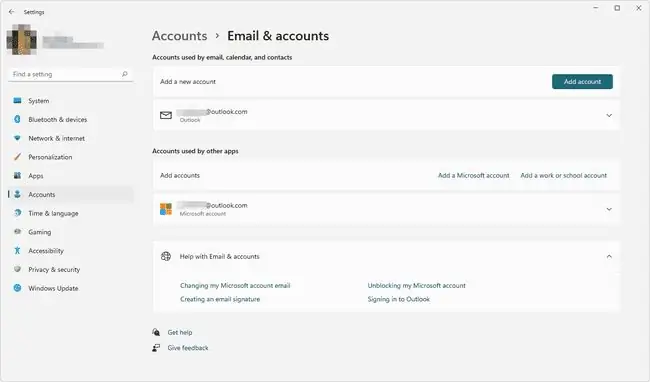
Cilësimet 'Opsionet e hyrjes'
Ka shumë opsione identifikimi në Windows 11:
- Njohja e fytyrës: Hyni duke treguar fytyrën tuaj.
- Njohja e gjurmës së gishtit: Identifikohu duke dhënë gjurmën tënde të gishtit.
- PIN: Hyni me një PIN (numra, shkronja ose simbole).
- Çelësi i sigurisë: Një pajisje speciale USB mund të lidhet për të vërtetuar llogarinë tuaj.
- Fjalëkalimi: Identifikohu me një fjalëkalim.
- Fjalëkalimi i figurës: Identifikohu duke zgjedhur një pjesë specifike të një fotografie.
Këto janë cilësimet në të cilat do të kishit akses për të konfiguruar ndonjë nga ato metoda identifikimi ose për t'i ndryshuar ato, si p.sh. të hiqni fjalëkalimin tuaj të Windows 11.
Nëse jeni identifikuar me llogarinë tuaj MS, këto dy metodat e fundit mund të përdoren nëse opsioni për të lejuar vetëm hyrjen në Windows Hello për llogaritë e Microsoft është i çaktivizuar.
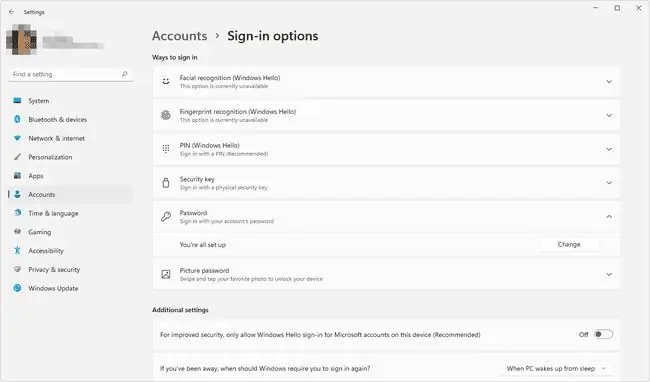
Më poshtë këtij ekrani janë cilësimet shtesë. Njëri vendos kur Windows duhet t'ju bëjë të identifikoheni përsëri nëse keni qenë larg. Një tjetër opsion është për kyçjen dinamike, e cila, kur është e ndezur, lejon që Windows të kyçë automatikisht pajisjen tuaj kur një telefon i lidhur me Bluetooth bie jashtë gamës së Bluetooth (d.m.th., Windows do ta kyç pajisjen kur të largoheni).
Ju gjithashtu mund të bëni që aplikacionet e rifillueshme të nisin automatikisht kur të identifikoheni përsëri në llogarinë tuaj. Përveç këtyre opsioneve të identifikimit është një për të shfaqur ose fshehur detajet e llogarisë tuaj në ekranin e identifikimit dhe një tjetër për të përdorur informacionin tuaj të identifikimit për të përfunduar automatikisht konfigurimin e pajisjes pas një përditësimi.
'Cilësimet e familjes dhe përdoruesve të tjerë
Nëse dëshironi që njerëzit e tjerë të kenë akses në këtë kompjuter me llogarinë e tyre të përdoruesit, këtu i përfshini ata. Mund të shtoni llogari të Microsoft dhe llogari lokale, duke përfshirë llogaritë e fëmijëve që funksionojnë me Microsoft Family Safety.
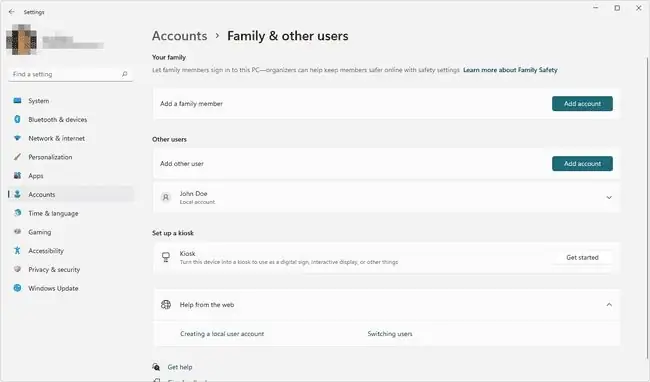
Ky është gjithashtu vendi ku mund ta ktheni pajisjen në një kioskë. I destinuar kryesisht për bizneset, por po aq i përdorshëm në një kompjuter personal, ky modalitet shfaq vetëm një aplikacion sipas zgjedhjes suaj. Përdoret për t'i lejuar njerëzit e tjerë të aksesojnë kompjuterin në një modalitet të mbyllur, ku një aplikacion i vetëm, për shembull, Mail-është i hapur, por ata nuk mund të përdorin asnjë aplikacion tjetër ose skedar dhe dosje shfletuesi.
Nuk do ta shihni këtë ekran nëse jeni duke përdorur një llogari lokale. Shtimi i përdoruesve të tjerë nga një llogari lokale është i mundur përmes Email & llogarive.
Edhe pse të gjithë përdoruesit e kompjuterit ndodhen në këtë ekran, nuk ndryshoni kështu llogaritë e përdoruesve. Shihni fundin e kësaj faqeje për këto udhëzime.
Cilësimet 'Windows Backup'
Bëj kopje rezervë të skedarëve, aplikacioneve dhe të tjera që të mund të kesh të njëjtin konfigurim në pajisjet e tjera ku identifikohesh. Mund të konfigurosh sinkronizimin e dosjeve të OneDrive dhe të aktivizosh "Mos harroni aplikacionet e mia" dhe "Mos harroni preferencat e mia" në mënyrë që ato gjëra të jenë të aksesueshme në të gjitha pajisjet tuaja.
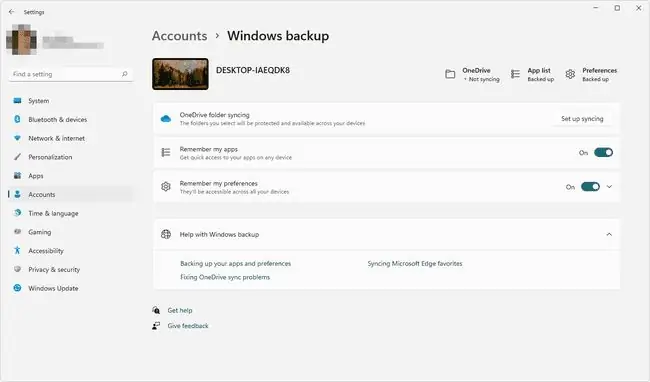
'Qasni në cilësimet e punës ose shkollës'
Ky është vendi ku mund të konfigurosh një llogari pune ose shkolle për të hyrë në gjëra të tilla si aplikacionet, email-et dhe më shumë në rrjet. Mund të futni adresën e emailit të shkollës/punës ose të bashkoni kompjuterin me Azure Active Directory ose një domen lokal Active Directory.
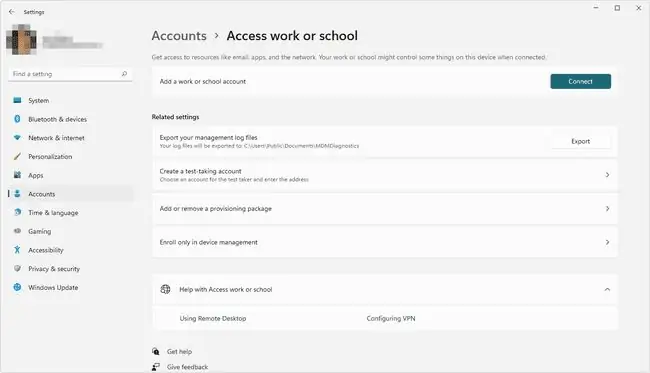
Si mund t'i ndryshoj llogaritë e përdoruesve në Windows 11?
Seksioni Familja dhe përdoruesit e tjerë i Cilësimeve rendit të gjithë përdoruesit e lidhur me kompjuterin. Mund të ketë kuptim të shkosh atje për të ndryshuar llogaritë e përdoruesve, por kjo është vetëm pjesërisht e vërtetë, në varësi të asaj që do të thuash me këtë.
Shko te ai ekrani i cilësimeve për të ndryshuar llojin e llogarisë së një përdoruesi midis Përdoruesi Standard dhe Administrator, në varësi të nivelit të të drejtave që dëshironi përdoruesi të ketë. Zgjidhni Ndrysho llojin e llogarisë për ta bërë këtë.
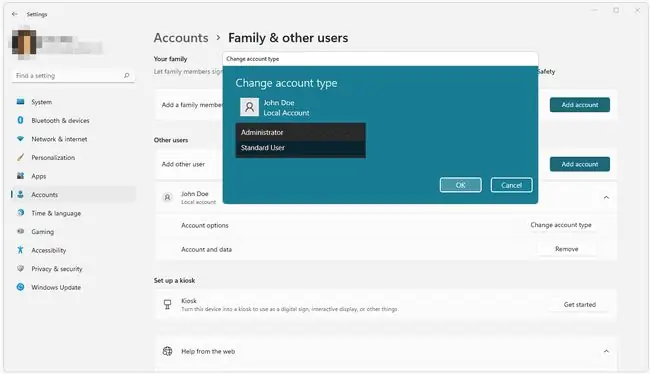
Diçka tjetër që mund të bëni është të ndryshoni llogarinë e përdoruesit ku jeni identifikuar. Kjo nuk është e mundur përmes Cilësimeve. Në vend të kësaj, ndërroni përdoruesit në Windows 11 duke klikuar me të djathtën në butonin Start dhe duke shkuar te Fill ose dil > Dil dhe më pas zgjidhni përdorues si ju dëshironi të identifikoheni. Shkurtorja WIN+L është një tjetër opsion.






